Un post degli ospiti di Rob Dweck.
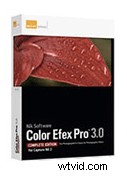 Nel mio ultimo post, ho usato Nik Color Efex Pro per apportare lievi modifiche che aiutano ad attirare l'attenzione dello spettatore sul soggetto principale delle immagini. In molti casi, sono sufficienti modifiche sottili per avvicinare una foto alla tua visione del risultato finale. Ci sono altre volte in cui sono necessarie modifiche più radicali, o forse si desidera un'interpretazione della scena più artistica, piuttosto che realistica. Color Efex Pro ha diversi filtri che forniscono una serie di utili effetti artistici che possono essere applicati a quasi tutti i tipi di fotografia.
Nel mio ultimo post, ho usato Nik Color Efex Pro per apportare lievi modifiche che aiutano ad attirare l'attenzione dello spettatore sul soggetto principale delle immagini. In molti casi, sono sufficienti modifiche sottili per avvicinare una foto alla tua visione del risultato finale. Ci sono altre volte in cui sono necessarie modifiche più radicali, o forse si desidera un'interpretazione della scena più artistica, piuttosto che realistica. Color Efex Pro ha diversi filtri che forniscono una serie di utili effetti artistici che possono essere applicati a quasi tutti i tipi di fotografia.
Ci sono molte ragioni per scegliere una resa più artistica di un'immagine. Questa immagine da Vernazza nel Parco Nazionale delle Cinque Terre in Italia è stata il risultato del mio desiderio di fare una versione diversa di un luogo iconico. Ogni anno, migliaia di viaggiatori passano davanti al belvedere dove ho installato il mio treppiede per questa immagine e puoi trovare centinaia, se non migliaia di fotografie online che sono state scattate proprio da questo punto. Come tutti i soggetti diventati cliché fotografici, è uno di quei luoghi che praticamente si fotografa. Quindi la prima domanda che mi pongo quando mi trovo in questo tipo di ambientazioni è come posso fotografarlo in un modo che non è stato visto un milione di volte prima?
Poiché la maggior parte delle persone fotografa durante il giorno, una delle cose più facili da fare è scattare dopo il tramonto o prima che sorga. Twilight è uno dei momenti in cui preferisco scattare, e questa fotografia spiega il perché meglio di qualsiasi altra parola che potrei scrivere. Abbastanza sicuro, quando sono tornato poco prima del tramonto, ero l'unica persona al belvedere. Quando il cielo è diventato più scuro, le luci della città sono diventate più luminose e ho continuato a scattare finché non ho avuto quello che sentivo fosse un buon equilibrio tra i due. Tra le tante diverse composizioni ed esposizioni che ho realizzato, questa è stata la mia preferita.

Dopo alcune elaborazioni iniziali in Lightroom, ho esportato il file e l'ho aperto in Photoshop. Ho usato un plug-in separato per ridurre il rumore nel cielo e ho aperto Color Efex Pro. Ho diversi filtri preferiti su cui mi affido, e uno di questi è Sunshine.
Il filtro Sunshine sulla scena notturna? Oh si! Una delle cose che amo di più di molti di questi filtri è che forniscono ottimi effetti quando non vengono utilizzati per il loro scopo originale. Quindi, anche se dovrebbe far sembrare la mia foto come se fosse stata scattata in una giornata di sole, il mio intento nell'usarla era aggiungere più contrasto tra il verde in primo piano, le luci della città e il blu del cielo e dell'acqua.
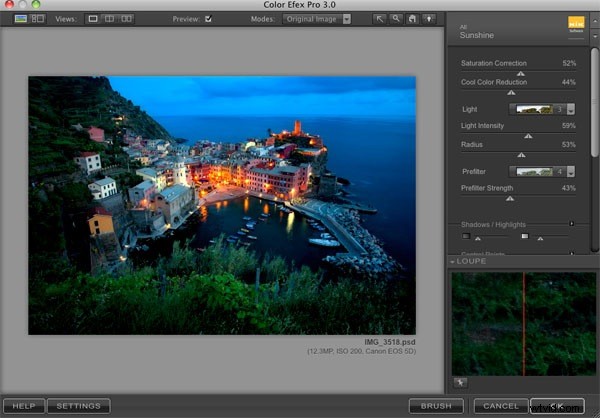
Le impostazioni Luce e Prefiltro sono dove risiede il divertimento in questo plug-in. I quattro preset nel menu a discesa Luce hanno lo scopo di simulare diversi effetti della luce solare. Non volendo far sembrare la foto scattata durante il giorno, ho utilizzato l'impostazione tre con un'intensità del 59%. Il menu Prefiltro è dove puoi davvero impazzire con il colore poiché le diverse impostazioni fanno risaltare tonalità diverse. Sebbene fosse allettante andare con una saturazione esagerata, volevo evitare che sembrasse eccessivamente elaborato. Usando il prefiltro 4 al 43%, ho potuto aumentare il contrasto e la saturazione senza che appaia sgargiante ed esagerato.
Potresti notare due piccoli cursori etichettati Ombre/Highlights sotto i cursori Prefiltro. Questi cursori si trovano nella maggior parte dei filtri Color Efex Pro e, sebbene possano essere piccoli, fanno miracoli quando il filtro selezionato blocca le ombre o spegne le luci. Spesso una piccola modifica con i cursori Ombre/In evidenza fa una grande differenza. Il contrasto aggiunto dalle impostazioni che ho scelto stava rendendo le aree d'ombra più scure di quanto volevo, quindi una piccola spinta sul cursore Ombre e il dettaglio in quelle aree è tornato.
Una volta che il colore e il contrasto sono stati più vicini a quello che volevo, è arrivato il momento di migliorare l'atmosfera della scena tramite il filtro Glamour Glow. Questo è un altro caso di utilizzo di un filtro in una situazione non prevista originariamente. Glamour Glow viene utilizzato principalmente per ottenere una pelle liscia e luminosa nei ritratti, ma è sorprendente cosa farà ad altri soggetti. Per questa scena, volevo solo un po' di bagliore etereo sugli edifici e sul primo piano. Con solo 3 cursori che fanno esattamente quello che dicono le loro etichette, non ci è voluto molto per ottenere risultati piacevoli. Invece di applicarlo all'intera immagine, ho fatto clic sul pulsante Pennello e l'ho applicato a pennello sugli edifici e sulla vegetazione in primo piano.
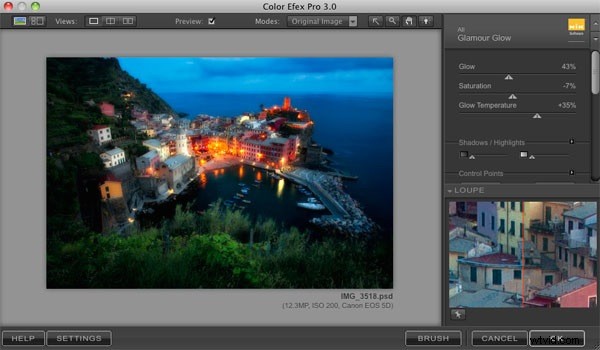
L'immagine era più vicina a quello che avevo immaginato, ma non proprio lì. Volevo un blu più profondo e saturo nel cielo e nel mare, oltre a una leggera vignettatura. Ho usato Nik Viveza per mettere a punto il colore (più su Viveza in un post futuro) e ho realizzato la vignettatura in Color Efex Pro come descritto nel mio secondo post.

Il risultato è stato, ai miei occhi, un'immagine resa artisticamente che non era come tutte le altre fotografie scattate da questo luogo. Come puoi vedere guardando l'immagine finale, amo i cieli azzurri e mi piace il modo in cui i colori caldi della città contrastano con l'azzurro. Sembrava quello che avevo immaginato quando ho composto la scena nella mia mente.
Come sempre, c'erano diversi modi per arrivare a questo risultato, con o senza plug-in, e nessun modo giusto o sbagliato per elaborare l'immagine. Alcuni potrebbero preferire i toni più piatti prima dell'elaborazione e considerare i colori più audaci dell'immagine finale eccessivamente elaborati e altri potrebbero richiedere ulteriormente l'elaborazione. Con i soli filtri Sunshine e Glamour Glow in Color Efex Pro, puoi andare in entrambe le direzioni e ottenere ottimi risultati.
Rob Dweck è un fotografo con sede nella Baia di San Francisco, specializzato in fotografia di paesaggio e natura. Il suo lavoro può essere visualizzato su robdweck.com.
